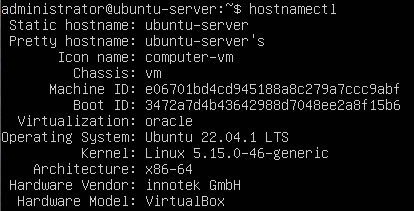Hostname unter Ubuntu setzen
Den Hostnamen unter Ubuntu zu setzen klingt banal … und ist es tatsächlich auch. Jedoch gibt es mehrere Stellschrauben an denen man ziehen sollte, damit diese Anpassung glückt. Und diese setzen sich aus folgenden Punkten zusammen:
Um unseren derzeitig gesetzten Hostnamen anzuzeigen, lässt sich folgender Befehl nutzen:
hostnameEin wenig mehr Output erhalten wir durch das Tool hostnamectl
hostnamectl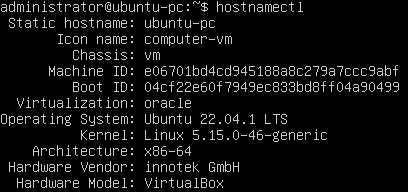
Mit Hilfe dieses Tools lässt sich außerdem auch schon der Hostname setzen. Der Rechner soll von ‘ubuntu-pc’ in ‘ubuntu-server’ umbenannt werden:
sudo hostnamectl set-hostname ubuntu-server --staticDer Parameter –static verbietet uns die Nutzung von Sonderzeichen im Namen, um Namenskomplikationen vorzubeugen. Es lässt sich darüber hinaus aber auch zusätzlich ein Pretty Name mit dem Parameter –pretty setzen.
Ferner ist es notwendig, die /etc/hosts anzupassen, da die dortige Namensauflösung noch den alten unveränderten Wert trägt:
sudo sed -i 's/ubuntu-pc/ubuntu-server/g' /etc/hostsHinweis:Tragt anstelle von ‘ubuntu-pc’ und ‘ubuntu-server’ entsprechend den alten und neuen Hostnamen ein.
Nun gibt es in aktuelleren Ubuntu-Versionen u.U. noch die Eigenart, dass der cloud-init Dienst nach dem Reboot den Hostnamen automatisch auf den alten Wert zurücksetzt. Um dies zu unterbinden, schauen wir uns folgende Datei einmal genauer an:
sudo nano /etc/cloud/cloud.cfgDort findet sich der Eintrag ‘preserve_hostname:’ welcher auf ‘true’ gesetzt werden muss.

Wir speichern die Datei und starten die Maschine einmal neu. Nach erfolgtem Boot sehen wir bereits das Ergebnis in der Kommandozeile. Sicherheitshalber lassen wir es uns aber nochmals durch das ‘hostnamectl’-Tool bestätigen: